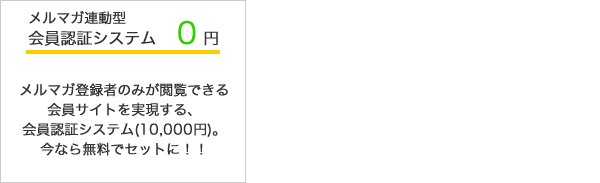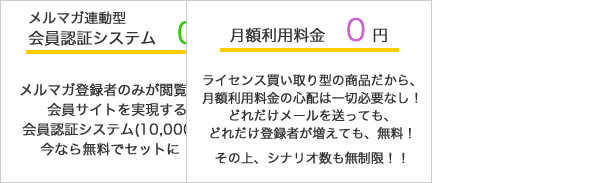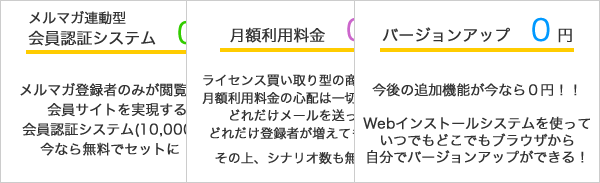画像特訓1
画像特訓1
会員サイトから単純にコピーして感触を確かめるだけ・・特訓といえない。
以下をコピーしたが何も表示されない、アップロードしていないためだろう
lightbox2 とは日本語訳でどういう表現 意味だ・・・・。
単語の意味を検索で探す。
http://e1116.blog.fc2.com/blog-entry-15.html 理解できるか。
http://rooogie.web.fc2.com/lightbox/lightbox2.html
http://saetl.net/javascriptsample/Lightbox2/howto.html
http://www.crystal-creation.com/web-appli/technical-information/programming/javascript/library/lightbox/
http://www.df-cue.com/wp/2009/06/20/lightbox-2-wordpress-plugin/
http://www.miracletown.net/template/lightbox20
こう言う意味か・・・ligthboxはフリーで使えるJavaスクリプトソースです。 Lightboxを使うと画像をクリックして拡大させたいときに かっこよく表示できます。
クリックしたら拡大できる特長がある方式の事を言うんだ
http://inoweb.blog.fc2.com/blog-entry-35.html
QHM ver4.7以降なら、以下のように書いてもlightbox2を使えます
&show(): The style ref(filename,pagename) is ambiguous and become obsolete. Please try ref(pagename/filename);
北研ロゴ
北研バナー
colorbox とは日本語訳でどういう表現 意味だ・・・・。
http://www.css-lecture.com/log/javascript/031.html
http://www.locomoco-dou.jp/wordpress/lightbox-fancybox-colorbox/
http://klutche.org/archives/893/
colorboxとlightbox2の違いは何だ
http://zenback.itmedia.co.jp/contents/www.jquery-com.net/lightbox/591/
http://motoshige.net/blog/archives/1020
http://motoshige.net/blog/archives/4902 無料フォームの紹介
http://jquery-karuma.net/plugin-colorbox/
Queryプラグイン「colorbox」は、画像をクリックするとその画像がページ遷移 することなく大きくポップアップとして表示され、さらに設置した矢印をクリック するとスライドショーが実現できるという便利プラグインです。「Lightbox 2」と どっちがいいかな。
と書いてある。
Greybox機能とは・・・・
「バージョン3.23から、画像やWebサイト(ホームページ)を
ポップアップで表示できる「Greybox機能」を追加しました。
lightbox2機能とは「設置方法」や「使用方法」はほとんど同じですが、
表示のされ方(見た目)が違う Webサイトを表示できること
の2点が異なります。
なので、この機能の表示画面でWebサイトを表示したい時に使用してくださいね。
「説明」と「グループ」を省略した場合
※最低限これだけで表示できます。
北研.com
「グループ」を設定し、連続して表示させる場合
※同じグループ名を入力することで連続表示ができます。
グーグル
ヤフー
アスクジャパン
サムネイル画像 とは
http://ja.wikipedia.org/wiki/%E3%82%B5%E3%83%A0%E3%83%8D%E3%82%A4%E3%83%AB
http://e-words.jp/w/E382B5E383A0E3838DE382A4E383AB.html
http://www.724685.com/word/wd130213.htm
スライドショーを設置
※以下の用語が理解できない場合は、もう少しなれてからチャレンジしましょう
1 画像を用意する
2 画像をサーバーにアップする( 簡単アップローダーを使うと便利)
3 スライドショープラグインを使う
#slideshow(画像の高さ){{
画像1のURL,画像の説明1
画像2のURL,画像の説明2
画像3のURL,画像の説明3
}}
※画像の高さには、数値のみを入力します。単位は、pxです。
※画像のURLを取得するには、SWFUのURL部分をコピペするとよいでしょう。
3. プラグインの記述
以下のように記述します。
#slideshow(183){{
https://ensmall.net/p/qhmpro/swfu/d/slidesample1.png,Quick Newsletter
https://ensmall.net/p/qhmpro/swfu/d/slidesample2.png,デモです
https://ensmall.net/p/qhmpro/swfu/d/slidesample3.png,ここに画像の説 明を
https://ensmall.net/p/qhmpro/swfu/d/slidesample4.png,記述します
https://ensmall.net/p/qhmpro/swfu/d/slidesample4.png,記述します
}}
スライドショープラグインを更に設定することができます。
設定できる項目は、
画像表示をランダムに : true,false 1つの画像を表示する時間 : 秒で設定(初期設定:3秒) 余白 : 数値で設定(左の余白設定) 画像切り替えの滑らかさ: 秒で設定 (初期設定:1秒)